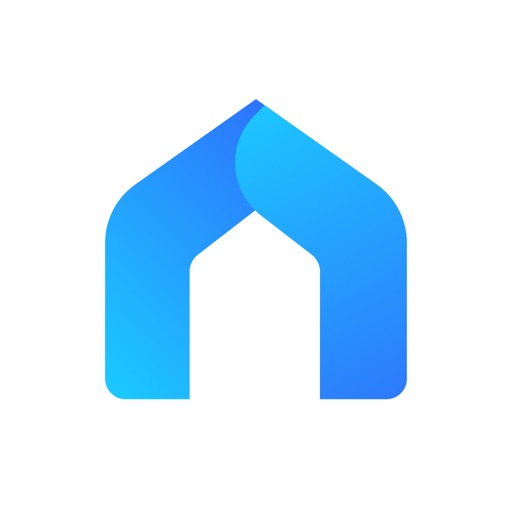どうも、いおり(@iori22)です。
外出時に家で留守番をしているペットの様子を見たかったり、他の事をしている時に寝ている子供の様子を見たいと思うこと結構ありますよね。TP-Linkから発売されているTapo C210 パンチルト ネットワークカメラを使えば本格的な工事など不要で、Wi-Fi環境さえあれば簡単に実現できます!
今回はTP-Link Tapo C210 パンチルト ネットワークカメラを紹介していきます。
こちらの製品はメーカー様より製品提供を頂いております。
記事内容に対しての指示は受けずに、実際に使用した率直な感想を記載しております。
製品公式サイトはこちらから。
TP-Link Tapo C210 パンチルト ネットワークカメラの特徴
様々なメーカーから発売されているネットワークカメラ、家の中のWi-Fiに接続する事で手元のスマートフォン上でアプリを介して映像を見ることができる製品になります。
TP-Link Tapo C210 パンチルト ネットワークカメラの特徴をまとめてみました。
詳細なスペックは以下の表を参考にしてみてください。
詳細なスペックは展開すると確認できます。
| ネットワーク | |
| セキュリティ | SSL/TLSによる128 ビット AES 暗号化 |
| ワイヤレス レート | 11Mbps(802.11b) 54Mbps(802.11g) 72.2Mbps(802.11n) |
| 周波数 | 2.4GHz |
| ワイヤレスセキュリティ | WPA/WPA2-PSK |
| アクティビティ通知 | |
| トリガーの条件 | 動作検知 |
| 通知 | プッシュ通知(アプリ) |
| ビデオ | |
| 動画圧縮 | H.264 |
| フレームレート | 15fps |
| ビデオ ストリーミング | 3MP |
| システム | |
| 認証 | CE, NCC |
| システム要求 | iOS 10+, Android 5.0+ |
| 環境 | |
| 動作環境温度 | 0°C~40°C |
| 保存環境温度 | -40°C~70°C |
| 動作環境湿度 | 10%~90%RH 結露を避けてください |
| 保存環境湿度 | 5%~90%RH 結露を避けてください |
| 製品構成 | |
| 製品構成 | Tapo C210本体 電源アダプター かんたん設定ガイド マウント用ねじ マウント用の台 カメラの土台 |
| ハードウェア | |
| ボタン | Reset(初期化)ボタン |
| LEDインジケーター | システム LED |
| アダプター入力 | 100-240VAC, 50/60Hz, 0.3A |
| アダプター出力 | 9.0V/0.6A |
| 寸法 (W×D×H) | 86.6 x 85 x 117.7 mm 電源アダプターケーブル長:約3m |
| カメラ | |
| イメージセンサー | 1/2.8“ |
| 解像度 | 3MP(2304 x 1296) |
| レンズ | F/NO:2.4;焦点距離:3.83mm |
| ナイトビジョン | 850 nm IR LED (最長約10m) |
| 視野 | 水平に360°、垂直に114° |
| 音声 | |
| 音声通話 | 双方向通話 |
| 音声 入/出力 | マイクおよびスピーカー内蔵 |
特に紹介しておきたい特徴は以下の7つです。
- 超高画質HD動画
- パンチルト
- ナイトビジョン対応
- 動作検知機能、アラーム機能
- 双方向通話
- ローカルストレージへの保存
- 音声アシスタント対応
超高画質HD動画
解像度3MP (2304 x 1296)の高画質カメラを搭載しているので、部屋の様子もくっきり綺麗に撮影ができます。
パンチルト
水平方向に360°、垂直方向に114°の首振りが可能です。かなり広い範囲が撮影できますが、天井にぶら下げるように設置することで垂直方向の114°移動の真価が発揮されます。水平に見て、下側よりも上側への可動域が大きいので製品自体を逆さまに取りつける事で、より広い範囲の撮影が可能になります。
ナイトビジョン対応
特に設定は不要で、暗くなると自動的にナイトビジョンに切り替わります。電気を消して子供が寝ている間も録画・撮影が可能です。
動作検知機能・アラーム機能
動作検知をONにしておくと、動きを検知したらプッシュでアプリに通知が来るようになります。もし不審者が写っていた場合はアラームとライトで警告をすることができます。
※本製品は不審者の侵入や盗難を防止するものではなく、見守りカメラとして使用してくださいね。
双方向通話
マイクとスピーカーを内蔵しており、アプリをインストールしたスマートフォンの画面越しに会話が可能です。いたずらをしようとしているペットに向かって話しかけたりできますね。
ローカルストレージへの保存
最大で256GBのmicroSDカードに対応しており、約512時間/21日分を記録できます。(microSDカードは別売りです)
※メーカーサイトに記載されている注意書きに、「SAMSUMG Evo PlusやTOPESELのmicroSDカードとは互換性上の理由により使用はおすすめしません。使用するとカードが破損する可能性がありますのでご注意ください。」とありますので使用するmicroSDカードの種類に注意が必要です。
音声アシスタント対応
Amazon AlexaやGoogleアシスタントと連携させれば、ハンズフリーで映像を確認することができます。
Echo Show 5と連携させるとカメラの映像を画面上で確認することが可能になるようです、先日のセールでEcho Show 5を購入しているのでこの機能は使ってみるのが楽しみ!
TP-Link Tapo C210 パンチルト ネットワークカメラの設定はアプリで簡単
早速開封と設定をしていきます。
内容物はシンプル

パッケージはTP-Linkお馴染みのホワイトとブルーが基調の爽やかなデザイン。






アプリはTP-Link製品お馴染みの方法で楽々設定
まずはTapoというアプリをインストールしてください。既にTP-Link製品を使われている方ならインストールされている方も多いかと思います。
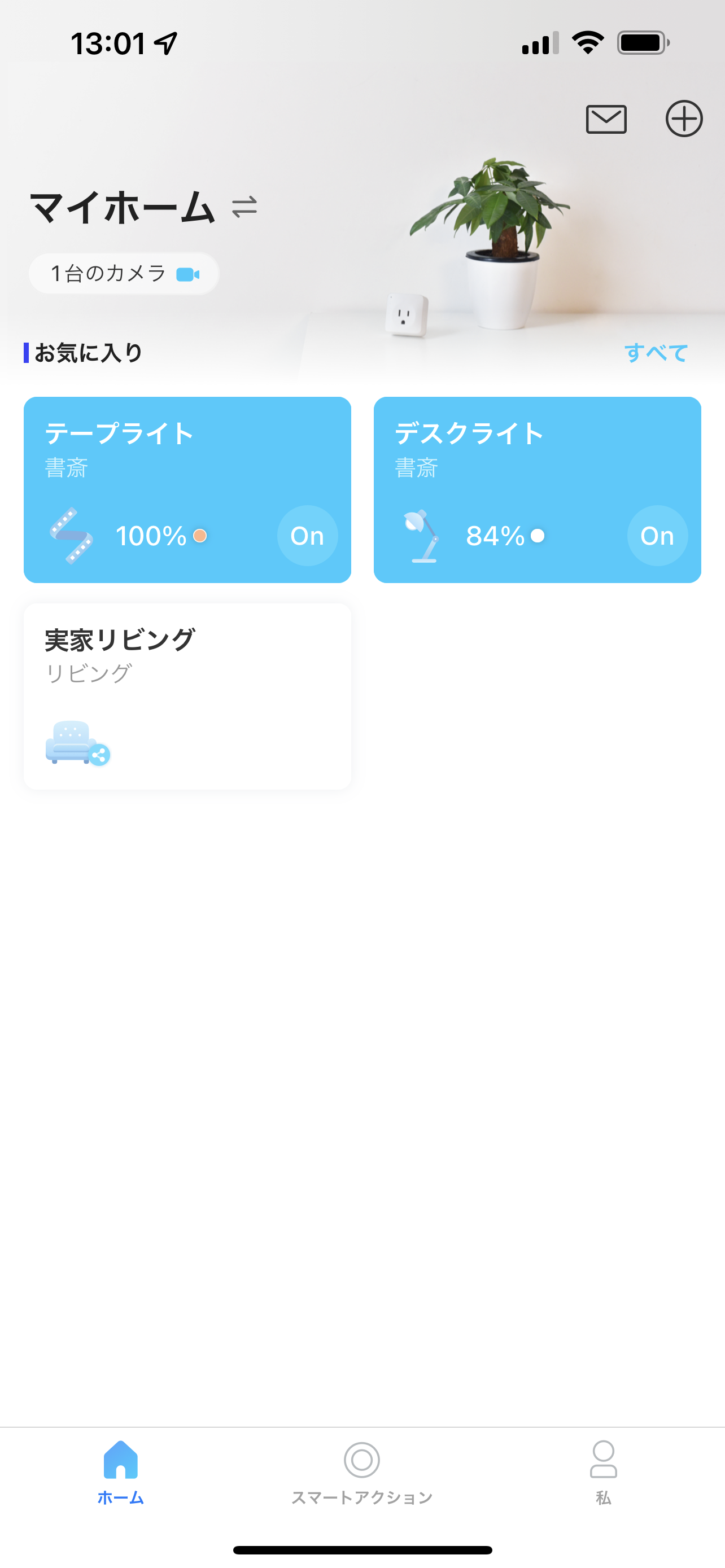
Tapoのトップページ右上のプラスマークをタップします。
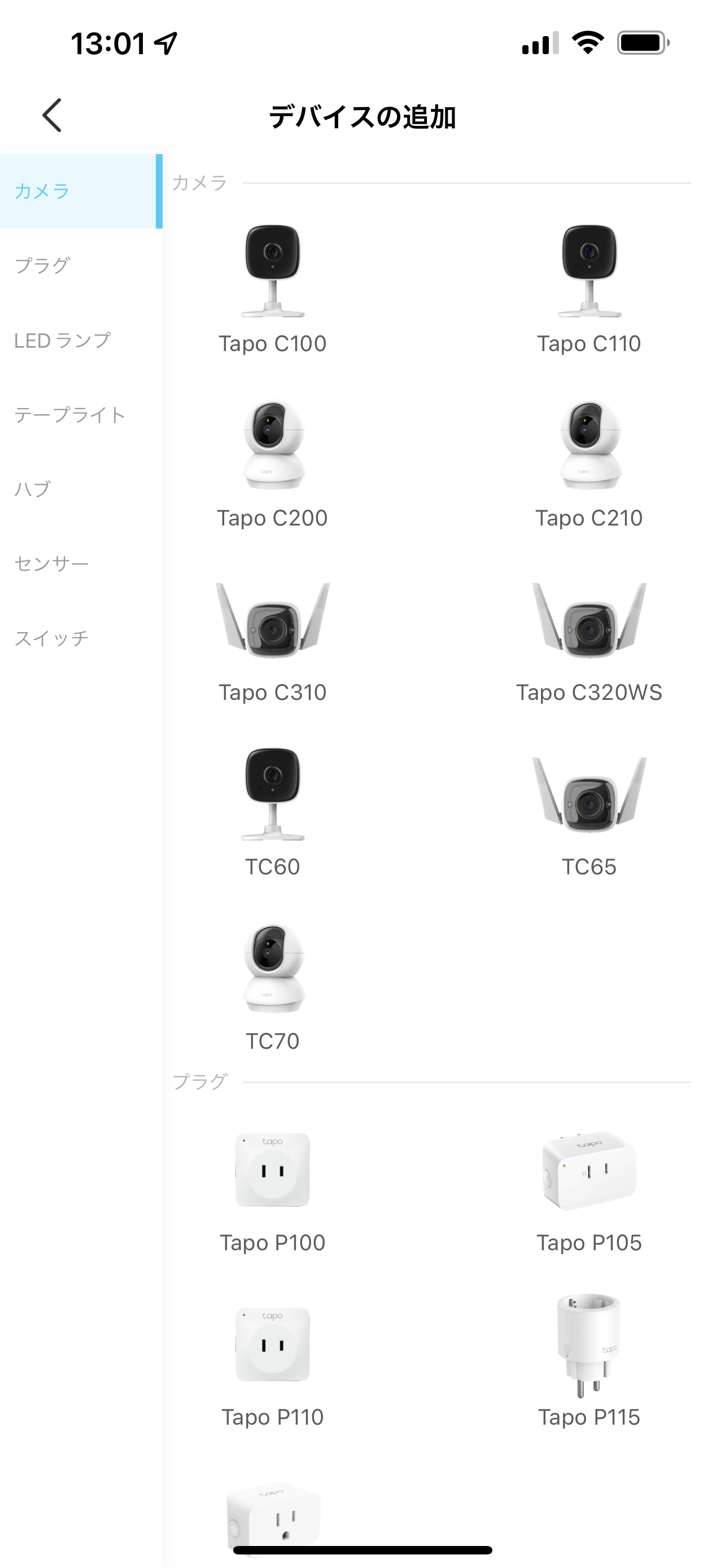
デバイスの追加の画面に移るので、Tapo C210を選択します。
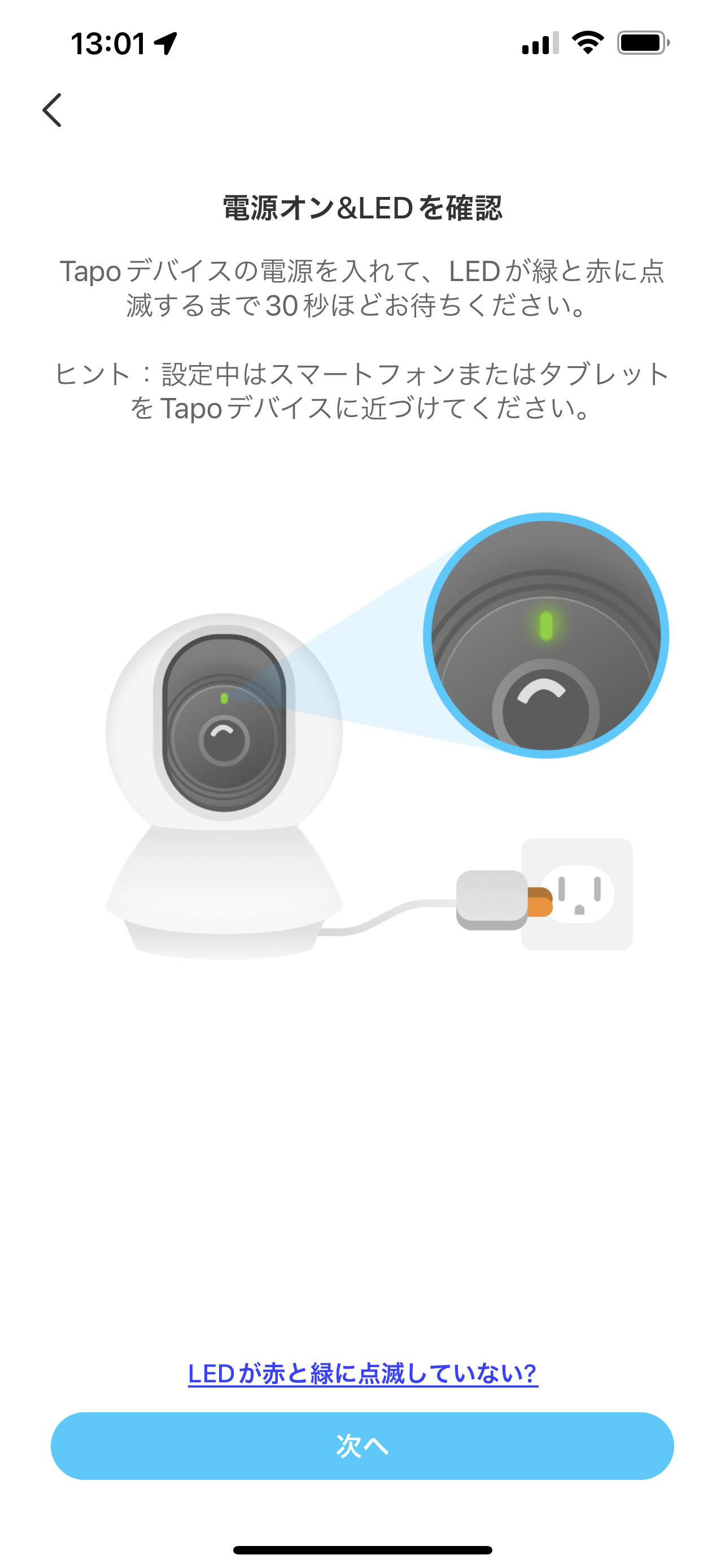
指示通りにカメラの電源を入れて、LEDが緑と赤に点滅したら「次へ」をタップします。
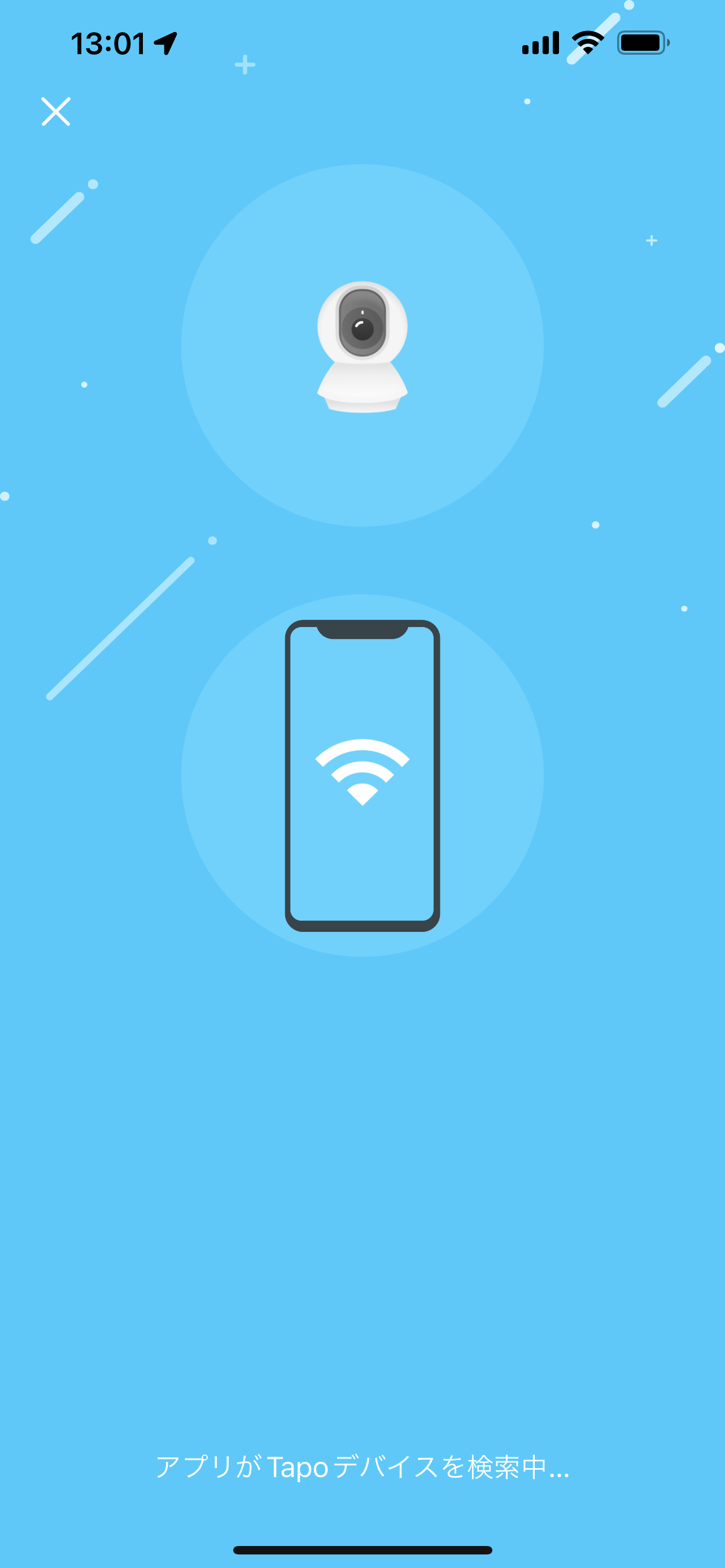
カメラ本体のWi-Fiに繋ぐ指示が出るので、その通りに進めるとアプリがデバイスを探してくれます。
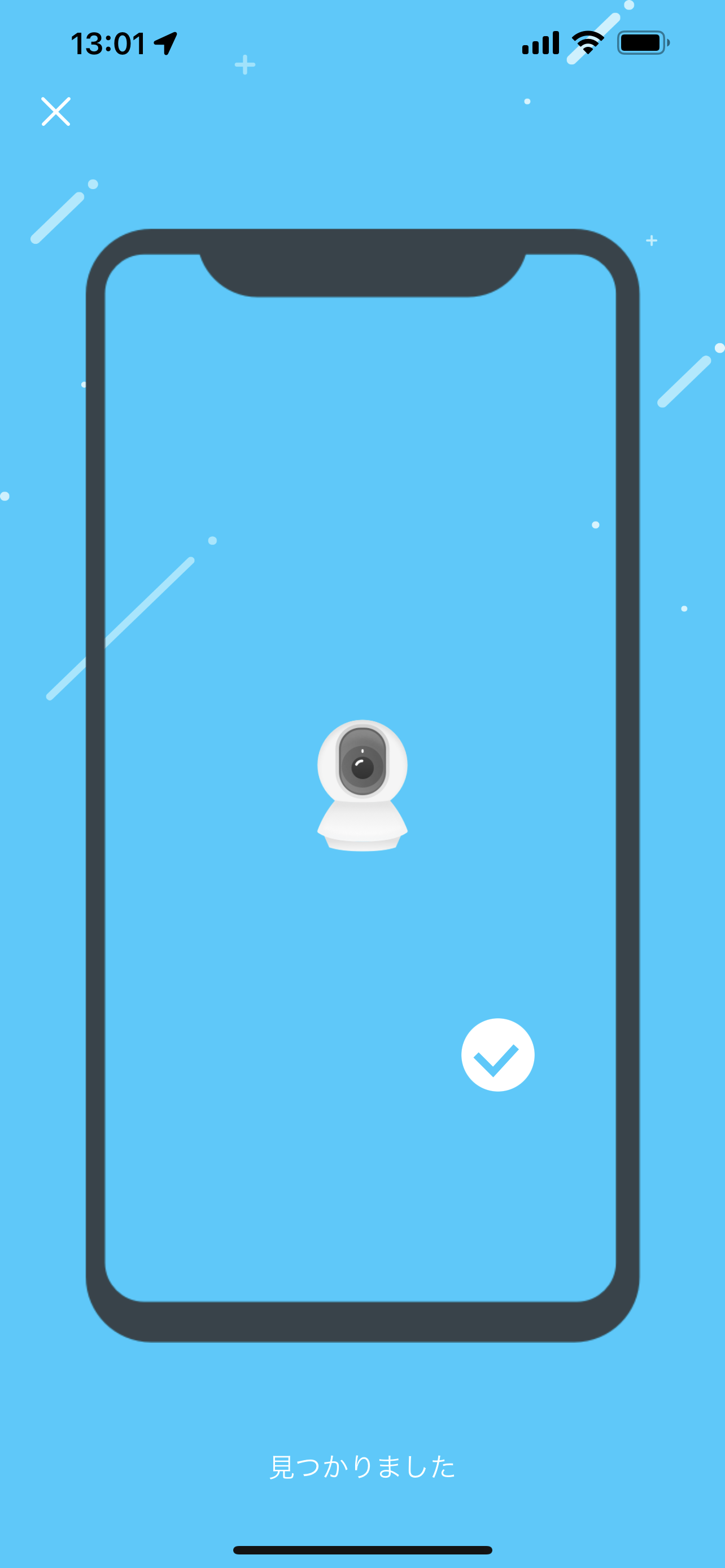
無事にアプリがデバイスを見つけてくれました。
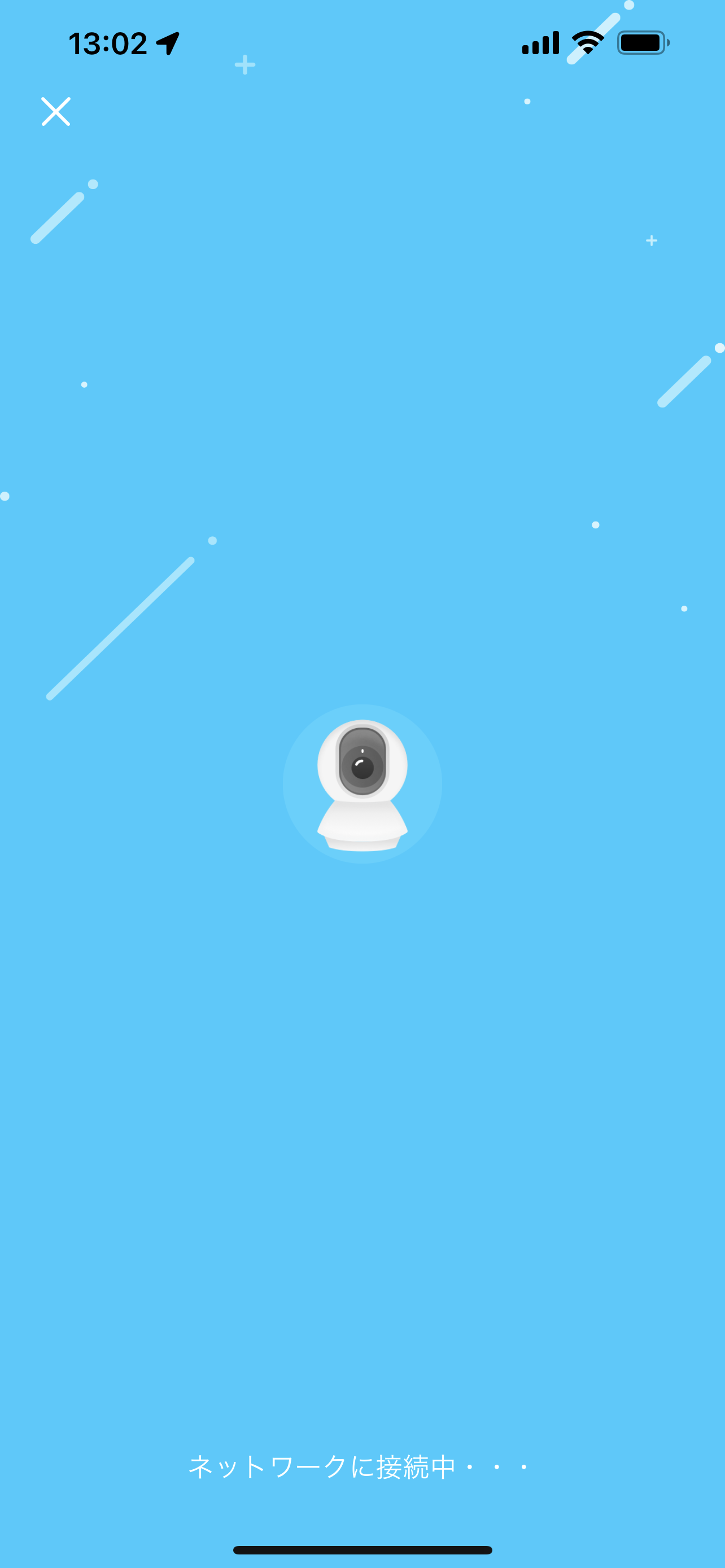
家のWi-Fiを選択すれば、自動的に接続してくれます。
めちゃくちゃ簡単に設定できます。ネットワークカメラと謳っていますが、ネットワーク知識ゼロでもOK。アプリの指示に従って進めていけば迷うことはないかと思います!
TP-Link Tapo C210 パンチルト ネットワークカメラはアプリ上で映像の確認も操作も完結
一度設定が終われば、家にいようが外にいようがスマートフォンのアプリ上から映像の確認ができます。
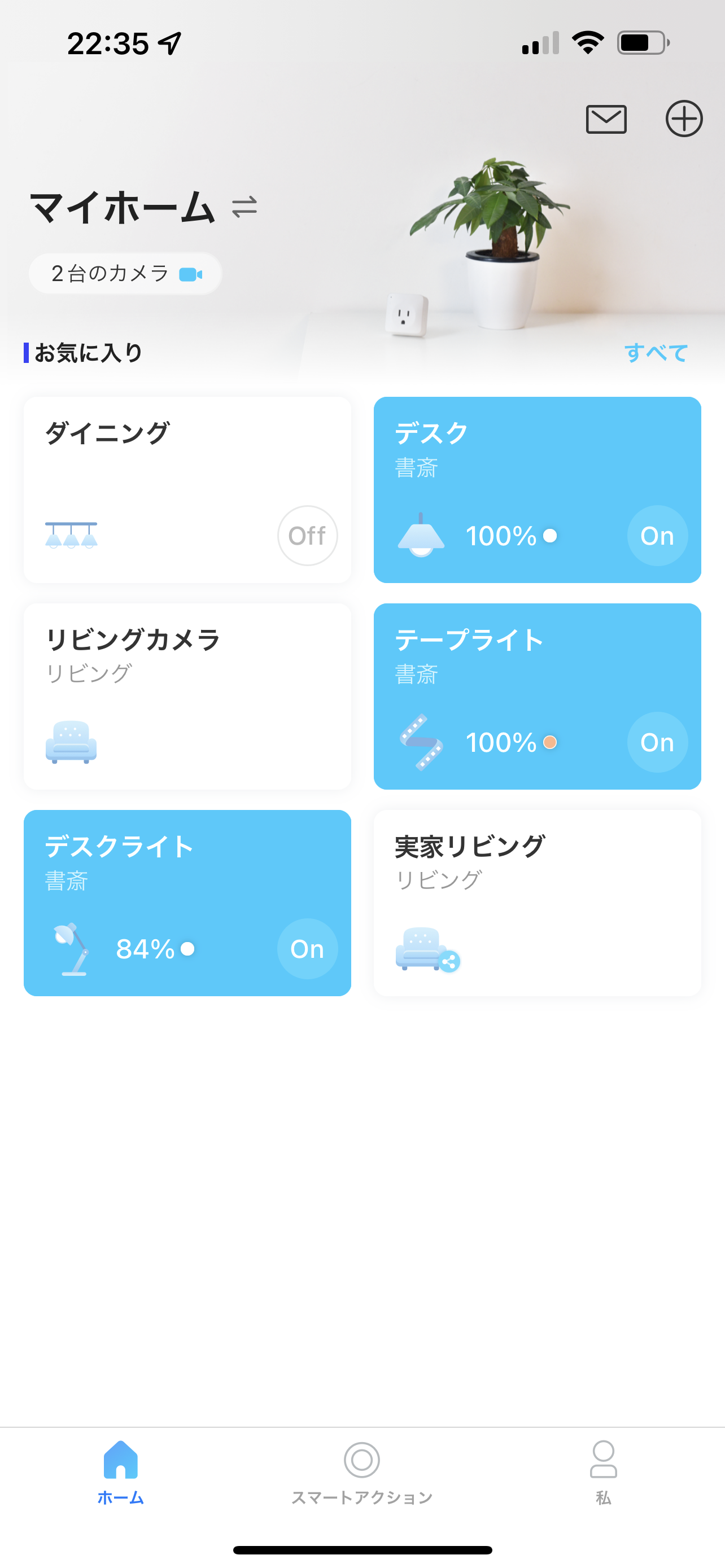
リビングカメラというのが我が家のカメラです。Tapoを開いて「リビングカメラ」を押すだけで家の様子を見ることができます。
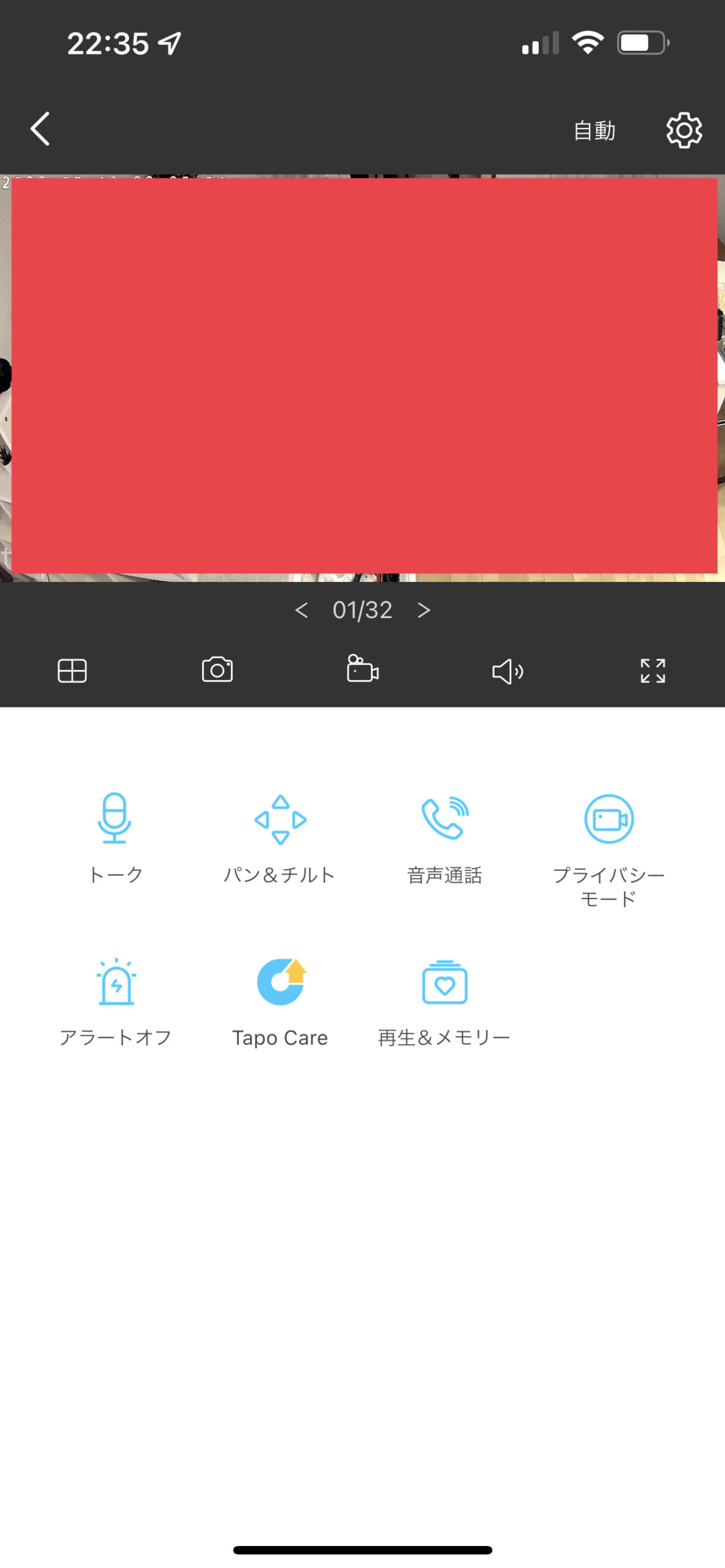
こんな感じで映像がすぐに確認できます。3MPということで、結構綺麗に映っています。
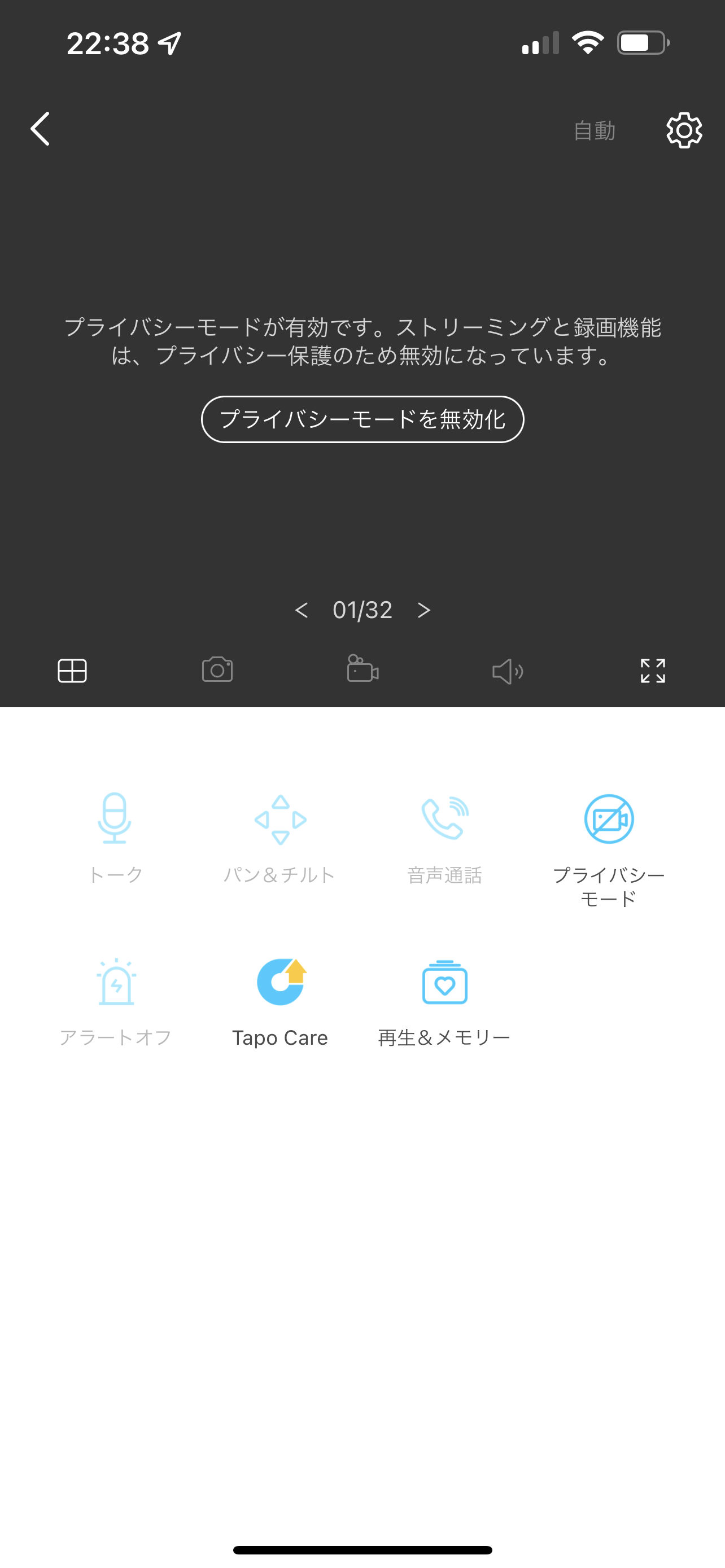
「プライバシーモード」を押してあげると、ストリーミング再生と録画機能は無効になります。映したくない瞬間に使える便利機能ですね。
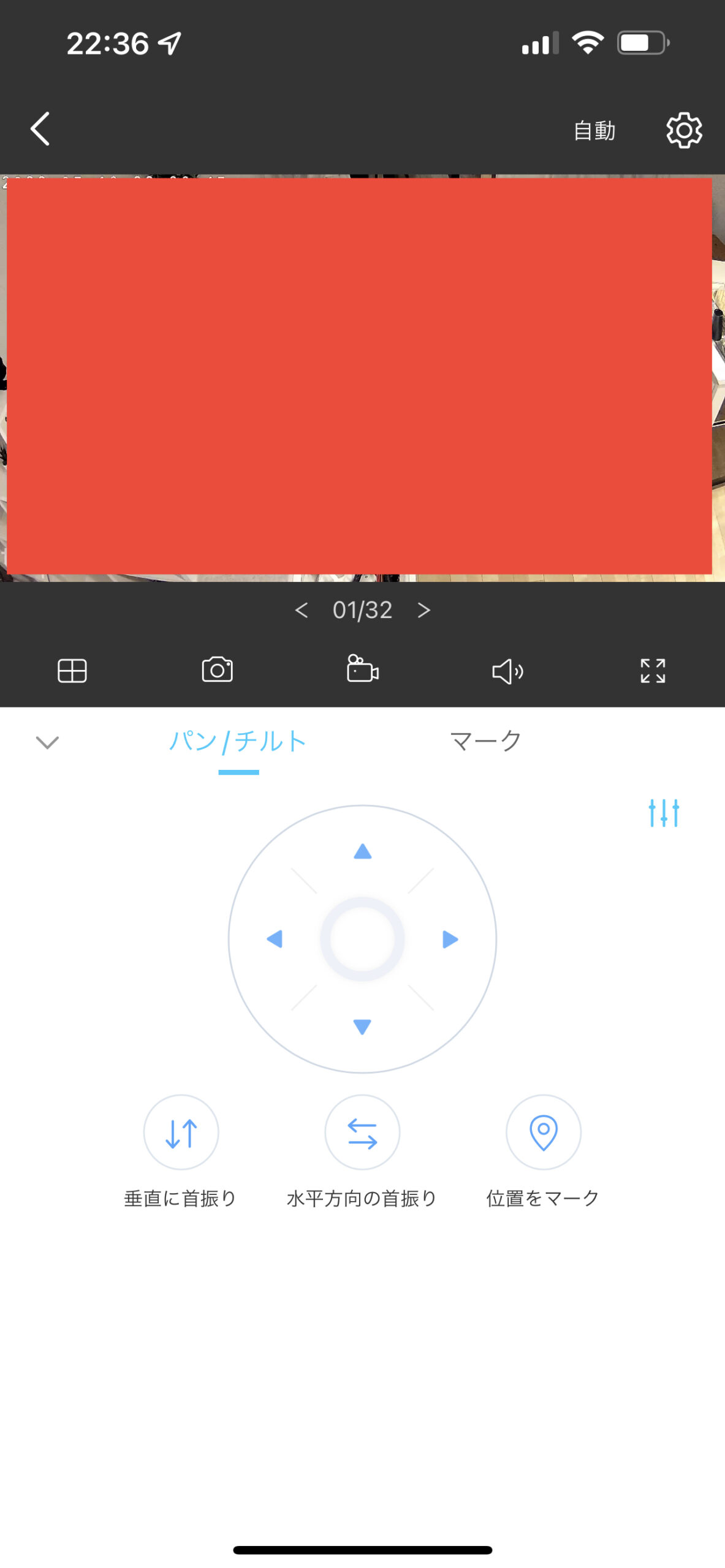
「パン&チルト」を押すとカメラの向きを操作できます。若干もたつく感じもしますが許容範囲内かと思います。
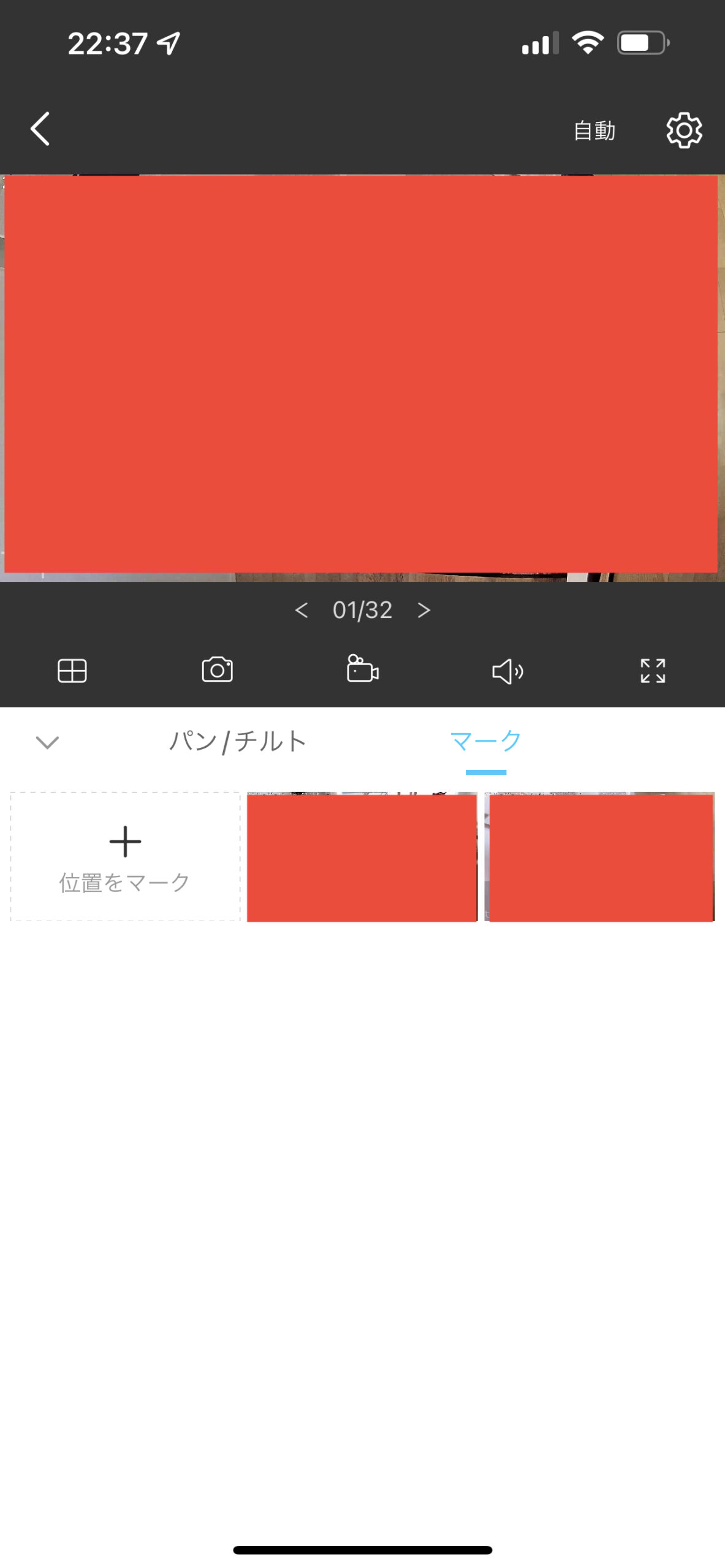
希望の位置をマークすることもできます。ウチは猫のトイレとご飯を置いている所の2箇所をマークしています。その都度向きの操作をしなくても、マーク場所をタップすれば一気に向きを変えてくれます。
カメラマークを押すと、その時の映像の写真を撮ってくれます。ダウンロードもできますので、家族などにシェアすることも可能です。
ちなみにウチは動体検知はOFFにしています。猫が動くたびに通知が来るのも困りますので、使用場所によってON/OFF切り替えて使うと良いです。
※屋外用途は想定してませんので、雨や湿気の多いところには設置しないように注意が必要です。TP-Linkさんからは屋外用途の見守りカメラのラインナップもありますので屋外で使用した場合はご覧になってみてください。
買いやすい価格で、子供やペットの見守り用途に初めてネットワークカメラを購入する方にピッタリ
人生初のネットワークカメラを導入しましたが、設定も簡単で導入の敷居は思ってた以上に低いです。小さい子供がいる家庭は子供が寝ている部屋などに設置して動体検知ONにしておけば、子供が起きたら通知が来てすぐに様子を見に行くことができます。
ウチは共働きで、日中は家で猫が留守番しています。誰もいない時の猫の行動を見たいという好奇心で設置しました。ここ最近気温が高いので、涼しい逃げ場所として寝室のクーラーを付けて仕事に行ってます。どうやら、その部屋に入り浸っているようで、中々カメラで猫の姿を捉えられていません。ご飯も完食、トイレもしているのでどこかのタイミングでカメラ設置のリビングには来ているのですが中々タイミングが合わず(笑)
価格もAmazonで5,000円程度で買えますので、見守りカメラを探している方はぜひ試してみてください!